| Бесплатный шаблон для InDesign
шаблоны Книги Шаблон обложки книги в мягкой обложке
Этот бесплатный шаблон обложки книги включает полную переднюю и заднюю обложки для мягкой или мягкой обложки, включая регулируемый корешок. Этот шаблон обложки книги очень прост в настройке с вашими размерами и дизайном. Он идеально подходит для создания собственного макета, готового к печати.
Этот гибкий шаблон избавляет от технических сложностей, связанных с созданием собственного дизайна обложки, с легко изменяемым размером корешка, легко редактируемыми слоями и простым, но стильным дизайном. Уже настроенный для полной печати CMYK и включая обрез, вы можете сосредоточить свои усилия на простом создании классного дизайна для вашей обложки.
Неограниченное количество загрузок: более 1 000 000 шаблонов, макетов и элементов дизайна InDesign
by Прежде чем приступить к печати: Не забудьте заранее запросить у типографа точную ширину корешка обложки. Это будет зависеть как от количества страниц в вашей книге, так и от бумаги, на которой вы будете печатать.
Это будет зависеть как от количества страниц в вашей книге, так и от бумаги, на которой вы будете печатать.
Включает 2 наиболее распространенных размера обложки в мягкой обложке:
8″ x 5″
МЯГКАЯ ОБЛОЖКА
Формат B
МЯГКАЯ ОБЛОЖКА
(Нужен немного другой размер? Узнайте, как изменить размер этого шаблона )
Ниже вы можете предварительно просмотреть шаблон обложки книги, загрузить файл InDesign и найти множество полезных советов о том, как редактировать свой шаблон в InDesign.
Загрузите этот шаблон
Загрузите этот шаблон обложки книги в мягкой обложке бесплатно (ваша загрузка будет включать файл INDD для InDesign CS6 и версию IDML для открытия в InDesign CS5 или CC):
Скачать шаблон (бесплатно)
Файлы шрифтов
Acre — Font Squirrel
Справка Работа с шаблонами InDesign
Мы собрали коллекцию полезных советов, которые сделают редактирование наших шаблонов InDesign очень простым. Если вы новичок в Adobe InDesign, вам стоит ознакомиться с ними, прежде чем приступать к работе над своим дизайном.
Если вы новичок в Adobe InDesign, вам стоит ознакомиться с ними, прежде чем приступать к работе над своим дизайном.
Как открыть шаблон InDesign
Шаг 1. Загрузите файл.
Неограниченное количество загрузок: более 1 000 000 шрифтов, макетов и элементов дизайна
поШаг 2. Наши шаблоны InDesign упакованы и сохранены в виде файлов ZIP . Если у вас есть компьютер с Windows , щелкните правой кнопкой мыши > Извлечь все , прежде чем открывать файл InDesign.
НЕОГРАНИЧЕННАЯ ЗАГРУЗКА: более 50 миллионов шрифтов и элементов дизайна
Шаг 3. Если вы используете InDesign CS6 , откройте версию файла INDD . Если вы работаете с InDesign CS4 , CS5 или CC открыть версию IDML .
Как работать со слоями в вашем шаблоне
Наши шаблоны InDesign организованы в слои, которые объединяют похожие элементы.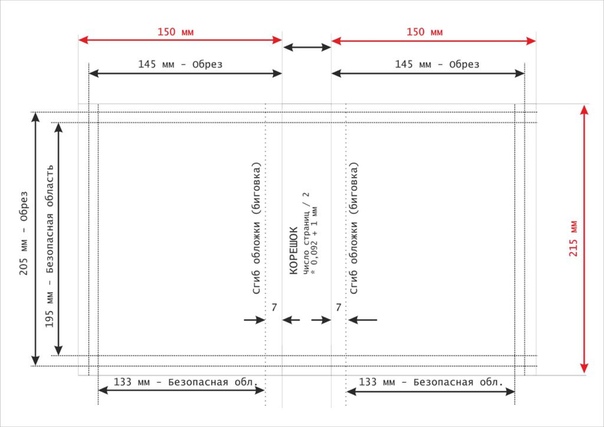 Слоями в документе можно управлять с панели «Слои» («Окно» > «Слои») .
Слоями в документе можно управлять с панели «Слои» («Окно» > «Слои») .
Совет: Попробуйте заблокировать слой YOUR IMAGES HERE, чтобы сэкономить время при редактировании текста. Это убережет вас от случайного смещения графики.
Как изменить цвета
Цветовую схему этого шаблона можно изменить на панели «Образцы» («Окно» > «Цвет» > «Образцы») .
Совет: Редактирование образца автоматически обновит все экземпляры этого цвета в вашем документе.
Как добавить собственный текст
Текст в этом дизайне можно легко заменить собственной копией. Просто используйте Type Tool (T) , чтобы выбрать текстовое поле, которое вы хотите отредактировать. Затем вы можете добавить свои собственные шрифты и форматирование. Узнайте больше о форматировании текста в InDesign.
Как добавить собственные изображения
При первом открытии шаблона вы заметите, что все рамки изображений имеют замещающее изображение.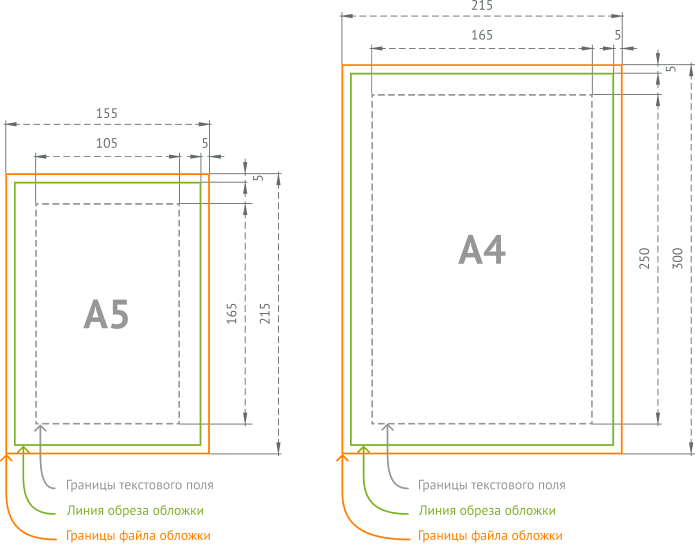 Вы можете вставить свои собственные изображения, выбрав рамку изображения и нажав Файл > Поместить , чтобы выбрать изображение для замены. Прочитайте наше руководство для начинающих по работе с изображениями в InDesign.
Вы можете вставить свои собственные изображения, выбрав рамку изображения и нажав Файл > Поместить , чтобы выбрать изображение для замены. Прочитайте наше руководство для начинающих по работе с изображениями в InDesign.
Профессиональный совет: Ваши изображения выглядят размытыми? Убедитесь, что ваш дисплей настроен на высокое качество (Вид > Производительность дисплея > Высококачественный дисплей) . Чтобы более точно увидеть, как ваш дизайн будет выглядеть при печати, выберите View > Overprint Preview .
Как изменить размер страниц в InDesign
Изменить ширину корешка в шаблоне очень просто с помощью Инструмента «Страница» (Shift+P) . Выберите инструмент, а затем нажмите на корешок, чтобы выбрать его. Вы можете перетаскивать стороны страницы, чтобы просмотреть нужный размер. Удерживайте Альт или Параметр при перетаскивании для изменения размера страницы.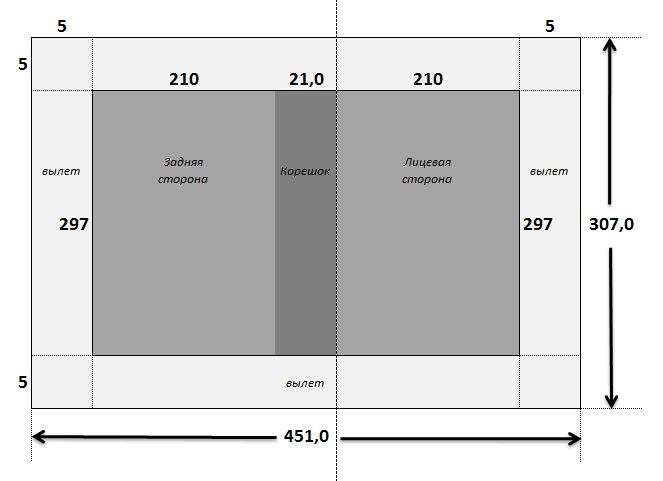 Узнайте больше об изменении размера страниц в InDesign.
Узнайте больше об изменении размера страниц в InDesign.
Как экспортировать документ для печати
После того, как вы завершили работу над шаблоном и готовы его распечатать, вы можете перейти к Файл > Экспорт . Чтобы создать готовый к печати файл, выберите Adobe PDF (печать) в раскрывающемся меню Формат в окне Экспорт . Обязательно включите обрез в параметры экспорта, отметив 9.0015 Используйте Настройки выпуска за обрез документа в окне Экспорт Adobe PDF . Узнайте больше о подготовке дизайнов к печати в InDesign.
Как изменить шрифты в документе
Вы можете форматировать отдельные элементы текста с помощью инструмента «Текст» (T) и панели «Элементы управления» , расположенной в верхней части рабочего пространства InDesign. Шрифты в большинстве шаблонов не задаются как стили InDesign.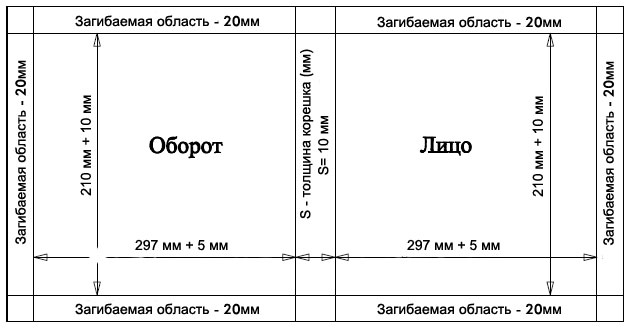 Однако создать символов 9 несложно.0016 или Стиль абзаца , используя существующее форматирование текста, а затем отредактируйте его на панелях Стили (Окно > Стили) . Узнайте больше о редактировании стилей в InDesign.
Однако создать символов 9 несложно.0016 или Стиль абзаца , используя существующее форматирование текста, а затем отредактируйте его на панелях Стили (Окно > Стили) . Узнайте больше о редактировании стилей в InDesign.
Узнайте больше советов для новичков в InDesign на нашей странице учебных пособий. Или почему бы не найти вдохновение в типографике, дизайне макетов и многом другом прямо здесь.
Шаблоны книг Лулу упрощают дизайн страниц
Пол Х / 14 апреля 2020 г. / 6 минут чтения
Сегодня у нас есть две основные задачи. Во-первых, мы рассмотрим новые шаблоны книг Лулу. И во-вторых, мы узнаем, как на самом деле использовать эти шаблоны при форматировании вашей книги.
Готов? Налейте себе чашку кофе (или чая, или любого другого напитка, который вы предпочитаете) и пристегнитесь. Вот так.
Почему книжные шаблоны?
Любой, кто опубликовал книгу, знает, что существует огромная разница между законченной рукописью и файлом книги, готовым к печати. Во-первых, рукопись обычно состоит из текста в файле Word или чем-то подобном. Но все мы знаем, что книги — это больше, чем просто текст между страницами.
Во-первых, рукопись обычно состоит из текста в файле Word или чем-то подобном. Но все мы знаем, что книги — это больше, чем просто текст между страницами.
Даже количество пустого пространства на странице является частью стиля файла. Но это больше элемент дизайна. Как принтер и ресурс для создания ваших файлов, Lulu не может точно решить, сколько места оставить (хотя мы можем предложить некоторые рекомендации).
Мы можем предложить вам файл точного размера, который нам нужен, и наших минимальных рекомендуемых полей и обрезки. Шаблон Lulu будет выглядеть (более или менее) так:
Выглядит довольно просто, верно? Мы прилагаем размеры, которые вам понадобятся, так что вы можете просто использовать наши шаблоны в качестве руководства по спецификациям, если хотите. Или вы можете импортировать файл в выбранное вами программное обеспечение для макетов, удалить измерения и поместить свой контент прямо в шаблон!
Здесь важно то, что вы не используете шаблон для управления оформлением содержания вашей книги. Некоторые ресурсы попытаются сообщить вам, что их шаблоны облегчат создание книги. В основном это неправда. Содержание книги требует большой работы, чтобы сделать ее правильной. Ваш принтер может предоставить шаблон, который гарантирует, что ваш файл соответствует спецификациям принтера.
Некоторые ресурсы попытаются сообщить вам, что их шаблоны облегчат создание книги. В основном это неправда. Содержание книги требует большой работы, чтобы сделать ее правильной. Ваш принтер может предоставить шаблон, который гарантирует, что ваш файл соответствует спецификациям принтера.
Ладно, если вы сейчас немного разочарованы, я понимаю. Я хочу сказать, что мы можем помочь упростить размещение файла вашей книги. И мы можем. Но только так. Когда дело доходит до размера шрифта, межстрочного интервала, расположения изображений или содержания заголовка; ты там сам по себе.
Что именно вы делаете с шаблоном книги? По сути, вы гарантируете, что общий размер, поля и обрезка (или выпуск за обрез) будут соответствовать спецификациям принтера. Вот и все.
Как я уже упоминал, вы можете использовать шаблон напрямую, открыв файл в своем любимом программном обеспечении для верстки (Lulu предлагает шаблоны в формате PDF, DOCX и INDD).
Больше, чем просто шаблон книги
Я прикрепил все наборы шаблонов, которые предлагает Lulu, внизу этого поста. Но пока не прокручивайте! Сначала я хочу немного подробнее рассказать о том, что мы включаем в комплект. Это больше, чем просто файл с некоторыми измерениями.
Но пока не прокручивайте! Сначала я хочу немного подробнее рассказать о том, что мы включаем в комплект. Это больше, чем просто файл с некоторыми измерениями.
Руководства по форматированию
Эти два файла содержат подробные спецификации для создания PDF-файла. Это включает в себя встраивание шрифтов, размер файла изображения и требования к обрезу. Если вы решили не использовать шаблон и решили создать файл с нуля, пожалуйста, обратитесь к нашему Руководству по созданию PDF. Мы также включаем наши расчеты ширины корешка, чтобы вы могли быть уверены, что ваш файл обложки также имеет правильный размер.
Подробнее о шаблонах обложек ниже (спойлер, мы их тоже предоставляем!).
Предустановки экспорта Adobe PDF
Файл параметров работы Лулу. Вы можете применить это к своему программному обеспечению для макета страницы (, а не , включая Microsoft Word), а затем, когда вы экспортируете готовый PDF-файл, используйте параметры задания, чтобы применить предпочтительные настройки Lulu.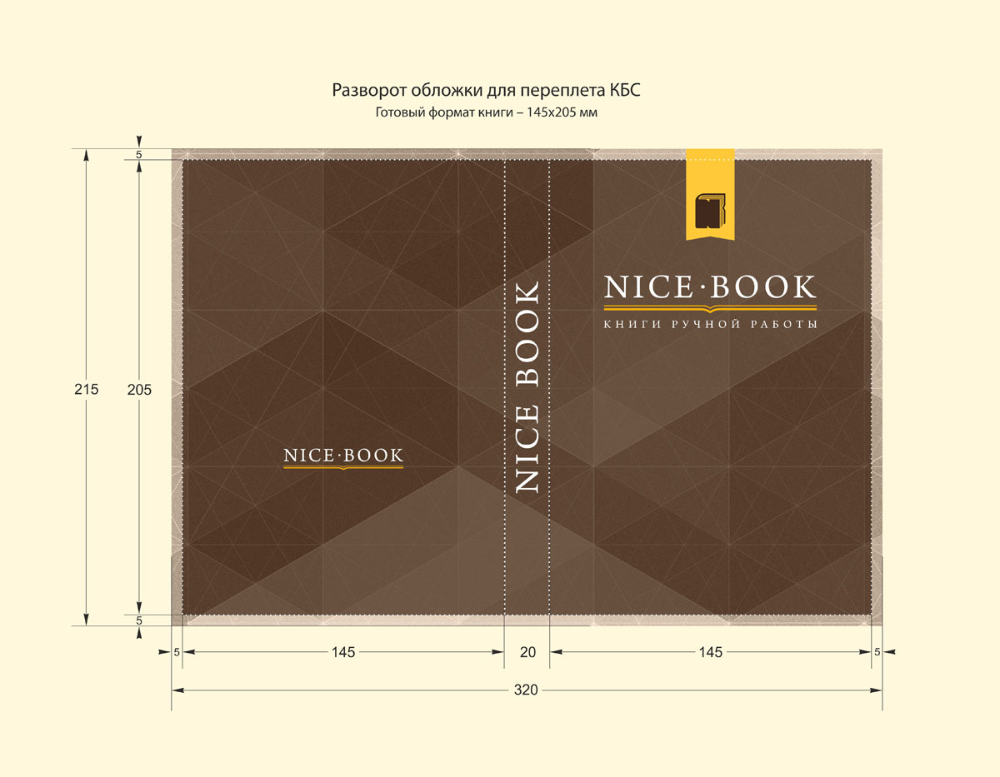 Для авторов, которые создают много файлов или просто хотят оптимизировать процессы, файл Job Options станет приятным бонусом. А для автора со сложным файлом, который может вызывать ошибки, параметры задания — лучший способ помочь вашему файлу перемещаться по сети нашего принтера.
Для авторов, которые создают много файлов или просто хотят оптимизировать процессы, файл Job Options станет приятным бонусом. А для автора со сложным файлом, который может вызывать ошибки, параметры задания — лучший способ помочь вашему файлу перемещаться по сети нашего принтера.
Шаблоны обложек
Мы добавляем папку с шаблоном обложки в нескольких типах файлов (INDD, PDF, PSD и PNG) для каждого переплета обложки, который мы можем поддерживать в вашем размере книги. Если вы не видите вариант обложки в комплекте, это означает, что выбранный вами размер книги не поддерживает этот тип обложки.
Эти файлы отлично подходят для опытных авторов, но у нас есть еще лучший вариант для начинающих авторов. Я перейду к этому позже.
Шаблоны интерьера
Вот те шаблоны, которые действительно важны. Внутренний шаблон с размерами под обрез и подробными размерами вместе с рекомендуемыми полями поможет вам обеспечить идеальную печать ваших файлов.
Вот и все. Нет волшебного трюка, чтобы выложить вашу книгу. Чисто утилитарно.
Нет волшебного трюка, чтобы выложить вашу книгу. Чисто утилитарно.
Шаблоны обложек для книг на заказ
Хорошо, я обещал вернуться к шаблонам обложек. Если вы опытный дизайнер, шаблоны в нашем комплекте вместе с руководством по ширине корешка — это, вероятно, все, что вам нужно. Вы сможете создать переднюю и заднюю обложки, а затем поместить между ними корешок в соответствии со спецификацией.
Но если вы плохо разбираетесь в макете страницы, Лулу может сделать точный шаблон обложки книги именно для вашей книги! Круто, правда?
Итак, что вам нужно сделать, так это создать свой внутренний файл, выполнить его и тщательно просмотреть. Затем загрузите этот файл в Lulu. Мы проверим файл и предоставим вам варианты бумаги, чернил и стиля обложки.
После этого мы будем знать о вашем проекте достаточно (количество страниц, тип бумаги и стиль обложки), чтобы сделать индивидуальный шаблон с точно правильным корешком. По сути, мы соединяем ваш интерьер с уникальным корешком, подготовленным для вашего количества страниц. Больше не нужно разбираться в собственном позвоночнике!
Больше не нужно разбираться в собственном позвоночнике!
Эта фиолетовая область — это корешок, и ее размер зависит от количества страниц загруженного мной файла (84 страницы) и выбранного мной пресс-папье (60#). Не нужно никаких расчетов, позвоночник готов к работе!
Мы также включили область штрих-кода, чтобы помочь вам добавить свой ISBN (при необходимости).
Шаблоны книг по сравнению с созданием собственных
Итак, если шаблоны — это просто общий размер и области обрезки (в широком смысле), то зачем их использовать?
Ну, я никогда не видел уважаемого издателя, типографию или службу, которая брала бы плату за шаблон. Так что тот факт, что вы можете легко получить бесплатные шаблоны книг, вероятно, является достаточной причиной. Зачем эта дополнительная работа?
Нет веских причин не использовать шаблоны вашего принтера или издателя. Я могу говорить только за Лулу, но мы предлагаем эти шаблоны не потому, что они обязательно должны быть у наших создателей.
